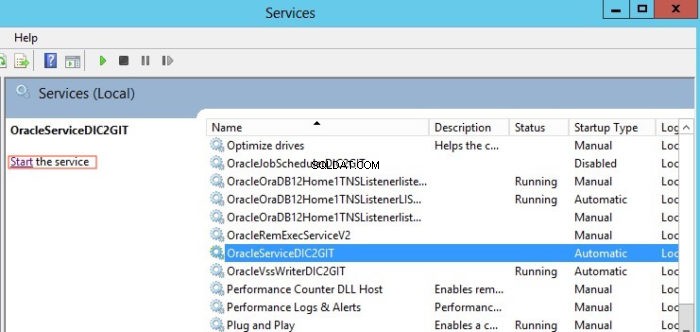このチュートリアルでは、Oracleインスタンスをシャットダウンして起動するプロセスについて説明します。
インストール後、Oracleインスタンスが開始され、データベースアカウントを持つユーザーがデータベースにアクセスできるようになります。ある時点で、インスタンスをシャットダウンして再起動することをお勧めします。このチュートリアルでは、起動プロセスとシャットダウンプロセスについて説明します。
インスタンスのシャットダウン
Oracleデータベースインスタンスは、SQL*PlusまたはWindowsサービス管理コンソールを介してシャットダウンできます。
インスタンスの通常のシャットダウンは、次の段階を経ます。
- データベースが閉じられました:すべてのユーザーがセッションを終了した後、または切断された後、OracleDatabaseはSGAのデータをデータファイルとオンラインREDOログファイルに書き込みます。データファイルに対してチェックポイントが実行され、インスタンスのシャットダウン時にそれらのヘッダーに最新のマークが付けられます。その後、データファイルとオンラインREDOログファイルが閉じられます。制御ファイルはインスタンスに対して開いたままです。
- データベースのマウント解除:Oracleインスタンスはデータベースをマウント解除し、制御ファイルの関連エントリを更新して、クリーンシャットダウンを記録します。制御ファイルが閉じられます。これでデータベースが閉じられ、マウントが解除されました。
- Oracleインスタンスのシャットダウン:Oracleインスタンスはバックグラウンドプロセスを停止し、SGAによって使用される共有メモリの割り当てを解除します。
SQL * Plusを使用したシャットダウン:最初に行う必要があるのは、管理ユーザーアカウント(SYDBDAまたはSYSOPER特権を持つアカウント)を使用してデータベースにログインすることです。接続したら、 STARTUPを実行できます コマンド
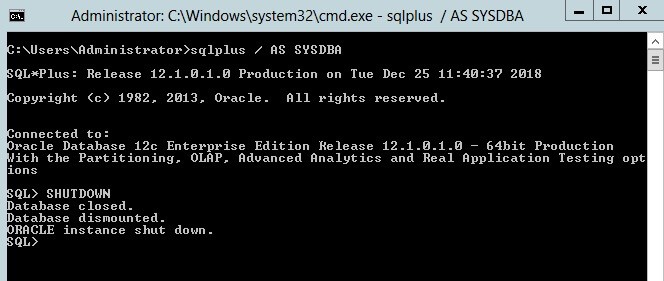
Windowsサービスからインスタンスをシャットダウンします。
Windowsサービス管理コンソールからOracleインスタンスをシャットダウンするには、サービス間を移動して、データベースインスタンスに関連付けられているサービスを見つけることができます。次へ「停止」をクリックします
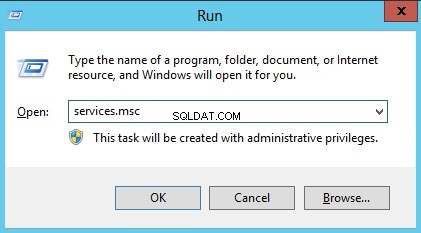
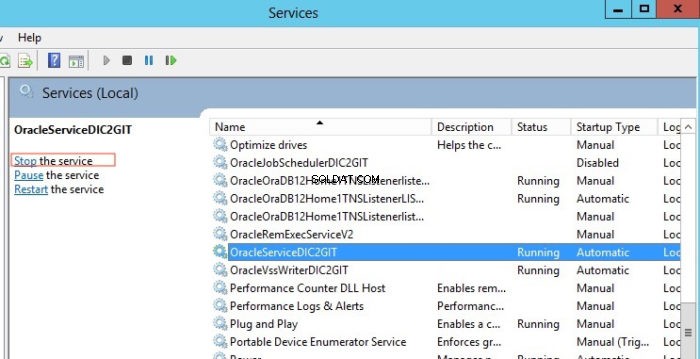
Oracleデータベースインスタンスの起動
Oracleインスタンスを起動するときは、通常、データベースの状態がOPENになり、ユーザー接続の準備ができるように起動します。ただし、データベースをMOUNTED状態にしてインスタンスを開始したいが、開いていない場合があります。データベースをマウントまたはオープンせずにインスタンスを起動することもできます。
Oracleデータベースインスタンスを起動するには、管理者権限アカウントでログインし、 STARTUPを実行する必要があります。 指図。通常のスタートアップは次の段階を経ます:
- SGAとPGAが割り当てられます
- バックグラウンドプロセスが開始されます
- 制御ファイルが開かれます(MOUNT状態)
- データファイルが開いており、ユーザーはデータベースからデータを取得できます(データベースが開いています)
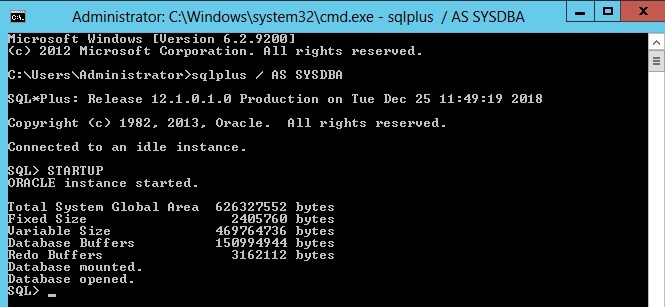
Windowsサービス管理コンソールからOracleインスタンスを起動することもできます。インスタンスサービスが見つかったら、[開始]をクリックできます。